win10的使用者们其实很多都不知道其中的一些功能,所以往往不能很好的使用win10,比如说配置java环境,大多数人应该还不知道怎么配置的吧,下面小编就这个问题给大家介绍一下win10系统java环境变量如何设置吧,想知道的小伙伴们赶紧戳过来吧。
详细的操作方法或具体步骤
1、首先,右击“此电脑”,选择“属性”。如图1所示
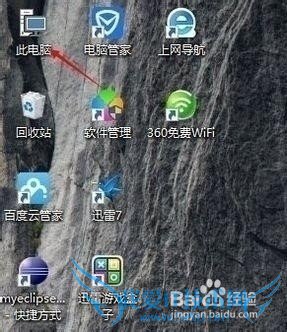
2、选择“高级系统设置”。如图2所示
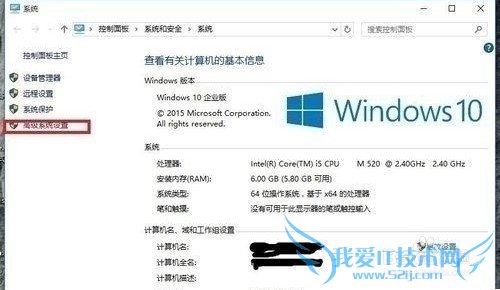
3、选择“环境变量”。如图3所示
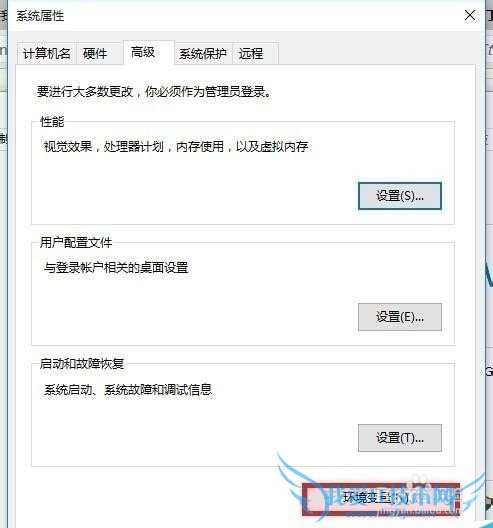
4、选择“新建”。如图4所示
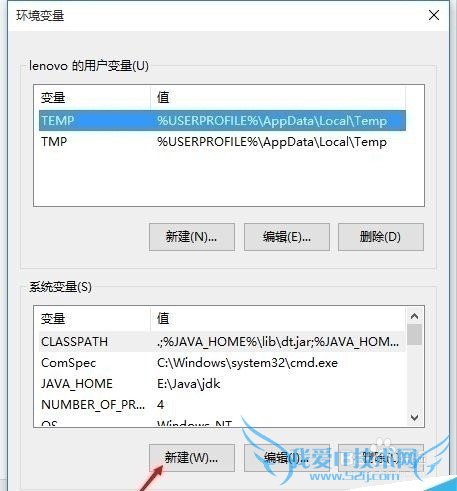
5、点击新建后,就会出现这个,变量名为“JAVA_HOME”(复制我引号内的内容就可以了,不含引号,下同),变量值,必须是自己装jdk时的路径,比如我的安装路径是E:java\jdk\,路径问题也需要注意。如图5所示
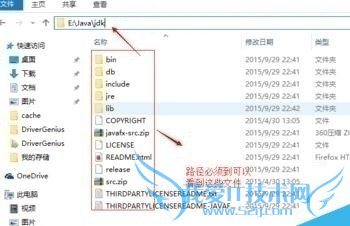
6、接下来找到“CLASSPATH”,没有的话就“新建”。如图6所示
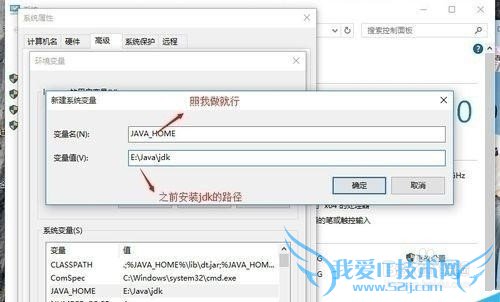
7、变量名为“CLASSPATH”变量值”.;%JAVA_HOME%\lib\dt.jar;%JAVA_HOME%\lib\tools.jar;”如图7所示
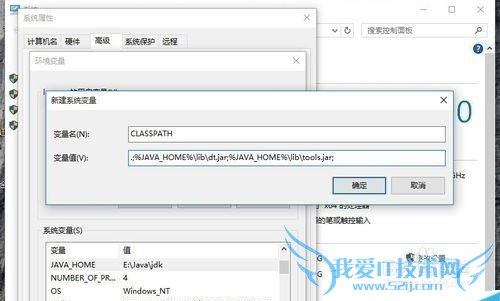
8、找到Path,对其进行编辑,在其原有变量值前加上“;%JAVA_HOME%\bin;%JAVA_HOME%\jre\bin;”,加的方法就是这样的C:变量值。如图8所示
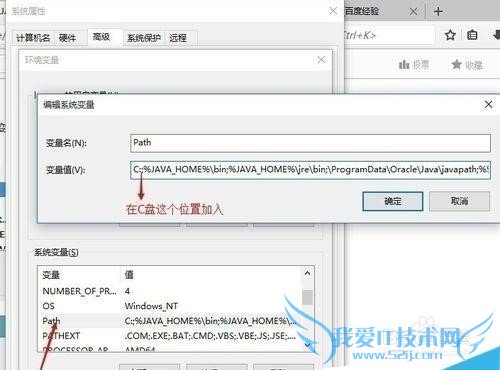
9、记得完成后要点两个确定。如图9所示
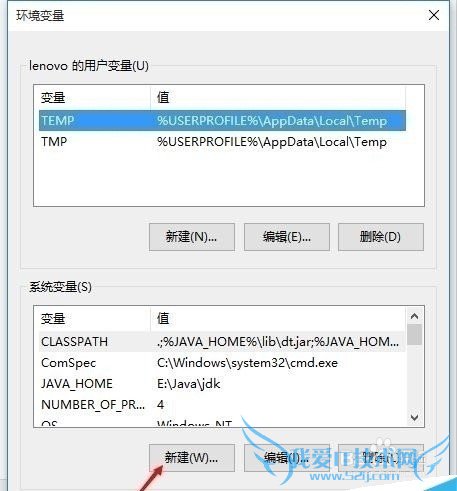
10、最后,就是测试自己配置是否成功了,同时按 R+ WIN(那个windows标志的键),输入cmd。如图10所示
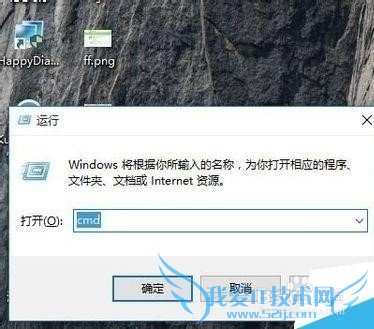
11、进入命令提示符,输入JAVA,点击“Enter”,出来一些数据就行了
12、再输入JAVAC,点击“Enter”,出来一些数据就可以了
经验内容仅供参考,如果您需解决具体问题(尤其法律、医学等领域),建议您详细咨询相关领域专业人士。- 评论列表(网友评论仅供网友表达个人看法,并不表明本站同意其观点或证实其描述)
-
